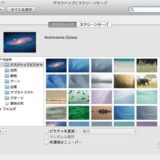当サイトのリンクには一部プロモーションを含みますが、一切その影響は受けず、公正・中立な立場で制作しております。
![]()
Dockの仕切り線から右側にはファイルやフォルダを登録することができます。
毎日使うファイルや進行中のフォルダを登録しておくと、さっと作業を開始することが可能です。
ただ、デフォルトの状態だと写真や動画ファイルの場合、アイコンサイズが小さい。中身を一目で確認しにくい場合があります。
「内容の表示形式」を「グリッド」で表示している場合、簡単にアイコンサイズを変更することが可能です。
上の画像が大きくした場合で、下の画像が小さくした場合です。
Dockフォルダ内のアイコンサイズを変更する方法
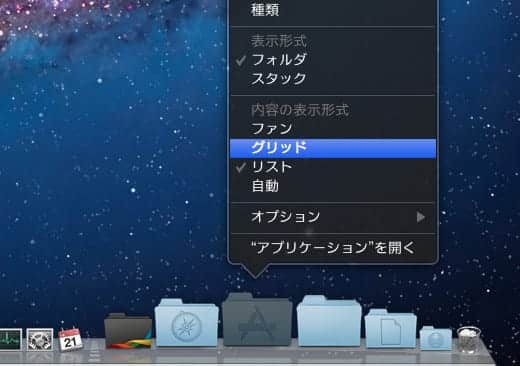
アイコンサイズを変更するには、フォルダを右クリックして「内容の表示形式」で「グリッド」を選択します。これでフォルダ内がアイコン表示されるようになります。
![]()
こちらが標準サイズのアイコン。デフォルトだとこんな感じです。
このアイコンサイズを以下のショートカットキーで見やすい大きさに調整します。
アイコンサイズを大きくしたい場合
「command」 + 「+(プラス)」キー
アイコンサイズを小さくしたい場合
「command」 + 「−(マイナス)」キー
アイコンサイズを標準に戻したい場合
「command」 + 「0(ゼロ)」キー
![]()
こんなにアイコンサイズを大きくすることが可能です。
特に写真や動画のサムネイルの場合は効果絶大です。
最近はモニタが大きくなってきてるので、アイコンが小さく表示されることが多いです。使っているディスプレイサイズに合わせて調整すると良いでしょう。